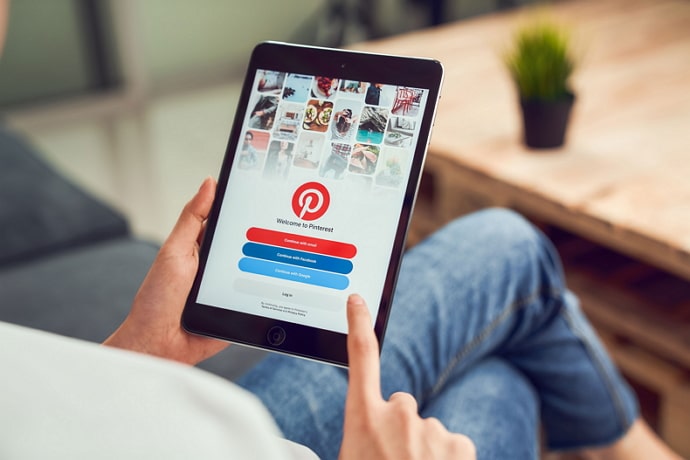Pinterest тактасынан бардык сүрөттөрдү кантип жүктөө керек
Pinterest 2010-жылы ачылган жана андан бери көп жолду басып өттү. Instagram жана Snapchat сыяктуу күчтүү атаандаштар менен да, бул социалдык медиа платформасынын өзүнүн мүлкү бар. Бул жерден сиз DIY үй жасалгасынан тарта винтаждык сүрөттөргө жана анын ортосундагы бардык нерселердин сүрөттөрүн таба аласыз.
Бирок, бул платформа менен бир аз көйгөй бар; Эгерде сиз өзүңүздүн кызыкчылыктарыңыздын бардык палитрасын бир эле учурда жүктөй албасаңыз, бул сонун сүрөттөрдүн мааниси эмнеде? Биз баарыбыз кооз эстетикалык сүрөттөрдү көрүүдөн ырахат алсак да, аларды түзмөктөрүбүзгө сактай албасак, бул бизге көп деле жардам бербейт.
Бүгүнкү блогдо биз Pinterestтен сүрөттөрдү жапырт жүктөп алууга жардам берүү үчүн бардык жагынан жардам беребиз.
Кийинчерээк блогдо биз смартфонуңузда да ушундай кыла ала турганыңызды талкуулайбыз. Акырында, биз сизге Pinterestтен смартфонуңузга бир сүрөттү кантип жүктөө керектигин айтып беребиз.
Pinterest тактасынан бардык сүрөттөрдү кантип жүктөө керек
Алгач баштапкы суроого келели: Pinterest тактасынан бардык сүрөттөрдү кантип жүктөп алсаңыз болот?
Эгер сиз Pinterestтеги тактадан 10-20 сүрөттү жүктөп алгыңыз келсе, аны кол менен оңой эле жүктөй аласыз. Бирок, сиз бүт палитраны, мисалы, 100дөн 150гө чейин жүктөп алышыңыз керек болсо, анда бүт процесс узакка жана чарчап калат.
Pinterest азырынча сүрөттөрдү жапырт жүктөө үчүн эч кандай опцияны чыгара элек. Бирок, бул колдонуучуларга мындай опциянын кереги жок дегенди билдирбейт, туурабы? Ошентип, сизге жардам берүү үчүн, биз кээ бир кеңейтүүлөр (Chrome кеңейтүүсү жана үчүнчү тарап колдонмосу) жөнүндө сүйлөшөбүз, алар сиз сөзсүз түрдө ноутбукка/компьютериңизге Pinterest коллаждарын жүктөп алууга аракет кылышыңыз керек!
1. Down Album
Алгач Facebook, Instagram, Tumblr жана Pinterest сыяктуу популярдуу социалдык медиа платформаларынан сүрөттөрдү жүктөп алуу үчүн колдонулган абдан популярдуу Chrome кеңейтүүсү болгон DownAlbum менен баштайлы.
Сүрөттөрдү жүктөөдөн тышкары, DownAlbum Pinterest тактаңыздан анимацияланган GIF сүрөттөрүн жүктөп алууга жана жашыруун тактадан сүрөттөрдү жүктөп алууга жардам берет. Таасирдүү, туурабы?
Ошентип, эгер сиз бул куралды Pinterest үчүн колдонгуңуз келсе, Google Chrome'дон DownAlbum кеңейтүүсүн жүктөп алып, төмөндө келтирилген кадам-кадам нускамаларды аткарыңыз:
- Google Chrome'догу Pinterest каттоо эсебиңизге кириңиз.
- Сүрөттөрдү жүктөп алгыңыз келген тактаны тапкандан кийин, DownAlbum сөлөкөтүн чыкылдатыңыз.
- Сиз белгини басканда, калкыма меню пайда болот. Опцияны басыңыз Кадимки Ошол тизмеден (канча сүрөт жана видеону жүктөп алгыңыз келгенин эсептейт).
- Сүрөттөрдүн жана GIFтердин эскиздери менен жаңы өтмөк ачылат. Жарлык баскычын басыңыз ctrl + S.
- Терезе ачылат сактоо экраныңызда аты. Бул терезеден ноутбук/компьютериңизде сакталган папканы тандаңыз. HTML файлына сактаган бардык сүрөттөр жана GIF файлдары эми ушул папкада сакталат.
Мына! Эми сиз каалагандай көп Pinterest сүрөттөрүн жүктөй аласыз, аны кол менен жасоо жөнүндө кабатыр болбостон.
2.WFDownloader
Эми биз WFDownloader деп аталган үчүнчү тарап тиркемеси жөнүндө сүйлөшөбүз. Бул колдонмонун негизги кызыктуу жери - сүрөттөр жана видеолордон тышкары, сиз бүтүндөй колдонуучу профилдерин да жүктөп алсаңыз болот.
WFDownloaderди колдонууда эстен чыгарбоо керек болгон бир нерсе, бул тиркемени колдонуу менен сүрөттөрдү жапырт жүктөө процесси бир аз узун болушу мүмкүн. Бирок, күтүү гана керек; Колдонмо иштин көбүн өзү жасайт.
Эгер сиз WFDownloaderди биринчи жолу колдонуп жатсаңыз, аны Pinterestтен сүрөттөрдү жүктөп алуу үчүн колдонуу үчүн бул кадамдарды аткарыңыз:
- Ноутбугуңуздан/компьютериңизден Pinterest аккаунтуңузга кириңиз. Эми сүрөттөрдү/видеолорду жапырт жүктөп алгыңыз келген профилди же панелди ачыңыз.
- Google Chrome'дун дарек тилкесинен (же сиз колдонуп жаткан кайсы веб браузер), бул барактын URL дарегин көчүрүңүз.
- WFDownloader колдонмосун ачыңыз. Сиз акыркы кадамда көчүргөн шилтеме бул жерге чапталганын байкайсыз. Сиз азыр эмне кылышыңыз керек болгону сүрөттөрдү/видеолорду сактай турган папканы тандоо.
- Папканы тандагандан кийин, чыкылдатыңыз " Ырастаңыз ”, ал шилтемени издей баштайт. (Эгер сиз бул билдирүүнү алсаңыз Ийгиликсиз. Бул логинди талап кылат. Сураныч, кукилерди браузериңизден импорттоо Сиз браузериңизден кукилерди импорттоого туура келет.)
- Андан кийин шилтемени издөө улантылат. Шилтемени издеп бүткөндөн кийин, чыкылдатыңыз Ырастаңыз . Муну кылганыңызда, түзмөгүңүздө жүктөлүп алынган шилтемелердин дагы бир топтому түзүлөт.
- Эми сиз кылуу керек болгон нерсе - чыкылдатуу баштоо, Ал бардык сүрөттөрүңүздү/видеоңузду жүктөй баштайт. Эми күтүү гана калды.
Жакында бардык сүрөттөрүңүз жана видеолоруңуз түзмөгүңүзгө жүктөлөт.
Pinterest тактасынан бардык сүрөттөрдү телефонуңузга жүктөй аласызбы?
Эми биз сизге ноутбукка/компьютериңизге Pinterest тактасынан сүрөттөрдү кантип жапырт жүктөө керектигин айтканыбыздан кийин, сиз телефонуңузда да ушундай кыла аламбы деп ойлонуп жаткандырсыз. Кечиресиз, бул мүмкүн эмес экенин билдиребиз.
Белгилүү болгондой, Pinterest өзүнүн колдонуучуларына платформадан сүрөттөрдү жапырт жүктөөнү камсыз кылбайт. Ошондуктан, аларды үчүнчү тараптын куралдары жана кошумчалары аркылуу компьютерге/ноутбукка гана жүктөп алса болот. Жана бул куралдарды компьютерде иштетүү бир топ жеңил болгону менен, аларды смартфонуңузда колдонуу кыйынчылыктан да көп болот.